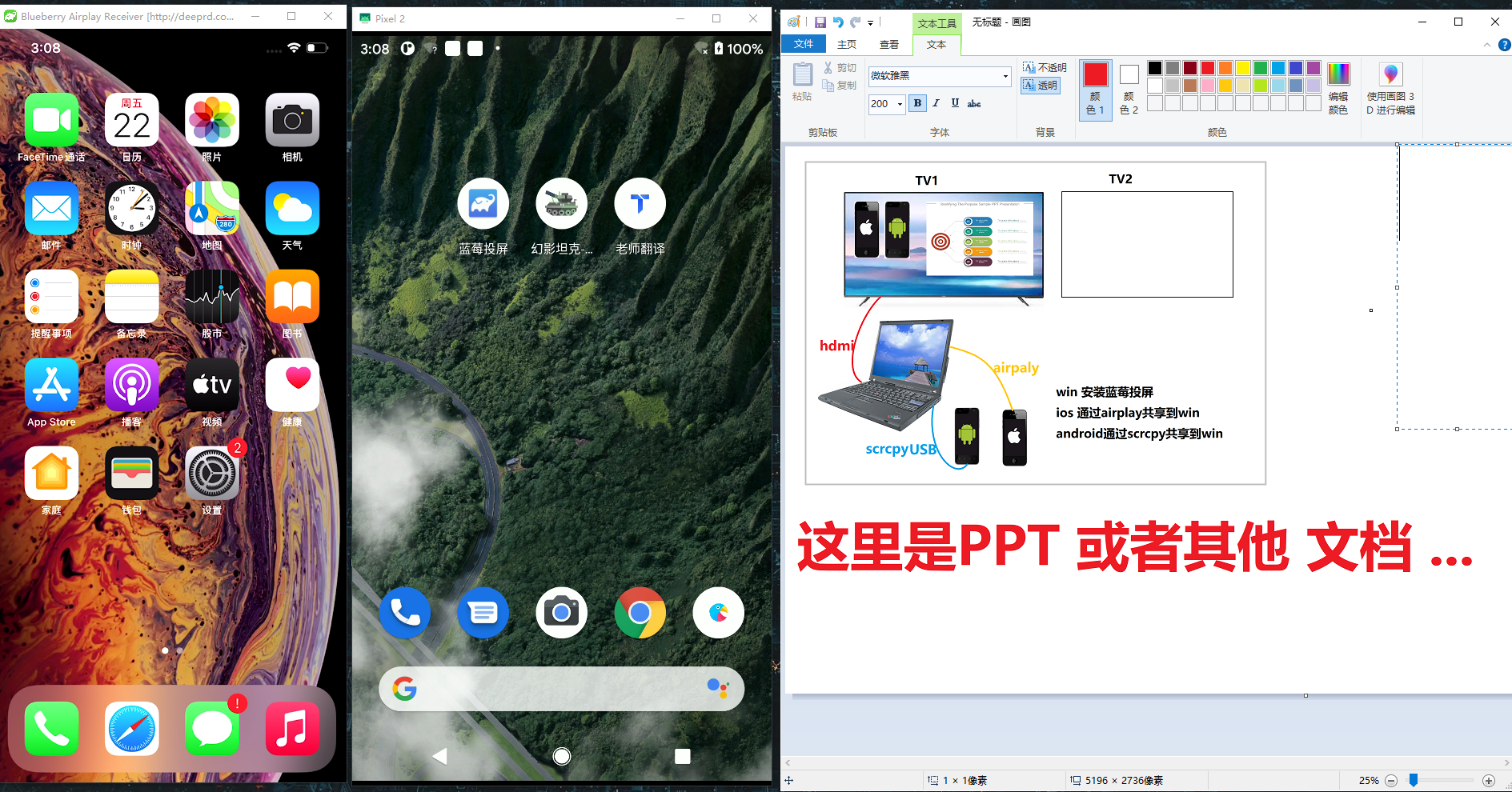Android /IOS 投屏到 Window ,共享到电视,实现两端公屏验收
文章仅作记录,分享,有需要尽管自取
先说需求场景:Android和IOS 两端开发完毕,需要同步验收测试,根据测试用例和UI还原对比验收,
公屏需要展示 两端页面和文档,(需求文档/测试用例/UI还原等)
(这里之前尝试过用两个电视或者两个显示器+电视方案 ,连接准备比较麻烦)
现在使用一台Win两端设备共享投屏到Win,Win使用HDMI 连接电视进行公屏展示。
效果如下:示例图比较粗糙,意思到了

- Win 一台 (理论上Mac也可,未尝试)
- Android设备一台
- IOS设备一台
- 软件 “蓝莓投屏” 提供ISO 共享屏幕到Win使用,目前只有Win端,MAC 默认支持IOS共享
- 软件“scrcpy” 提供,Android共享到Win
- 目标投影电视
-
Win端安装蓝莓投屏,顺利安装完毕,
-
打开安装目录, 找到“Blueberry-Airplay.exe” 打开
-
给win端设备设置名称,待会ISO投屏需要查看这个名称
打开airplay服务
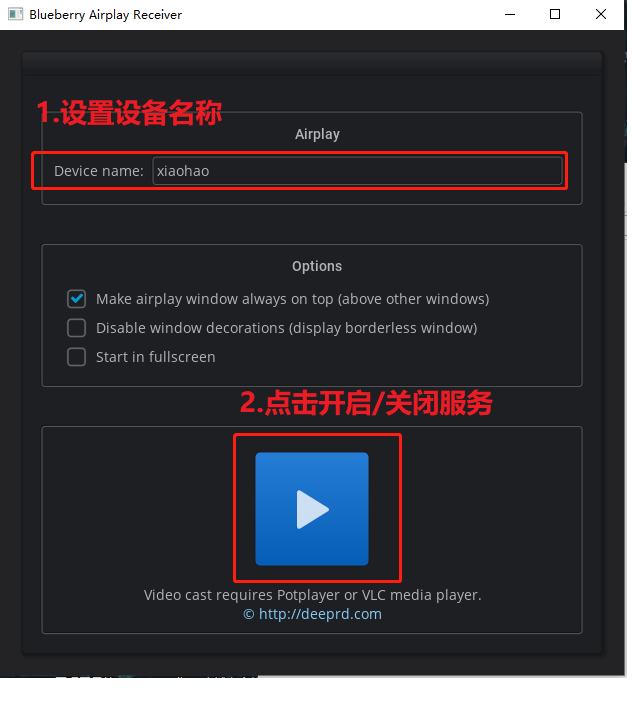
-
IOS设备,和win保证在同wifi下,
IOS设备在顶部下拉菜单,选择“投屏”,在列表选择 win设置好的名称,
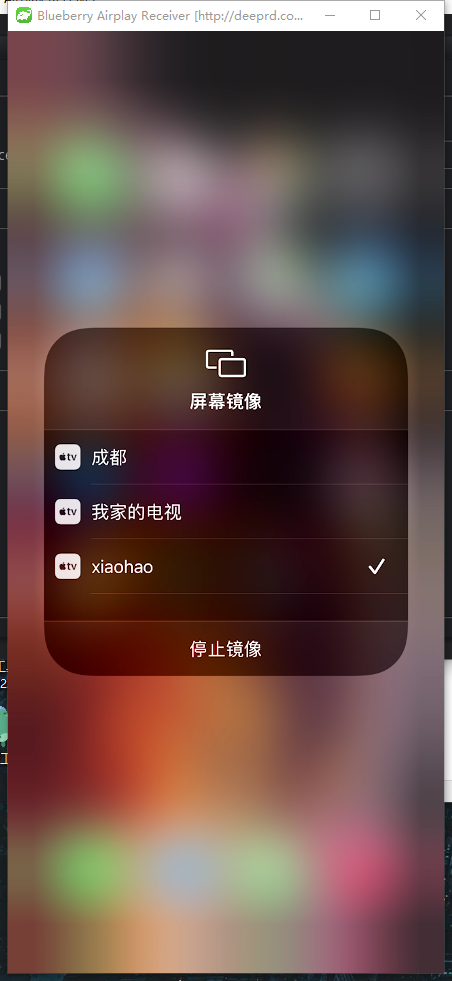
顺利的话,win端就可以看到IOS设备屏幕共享
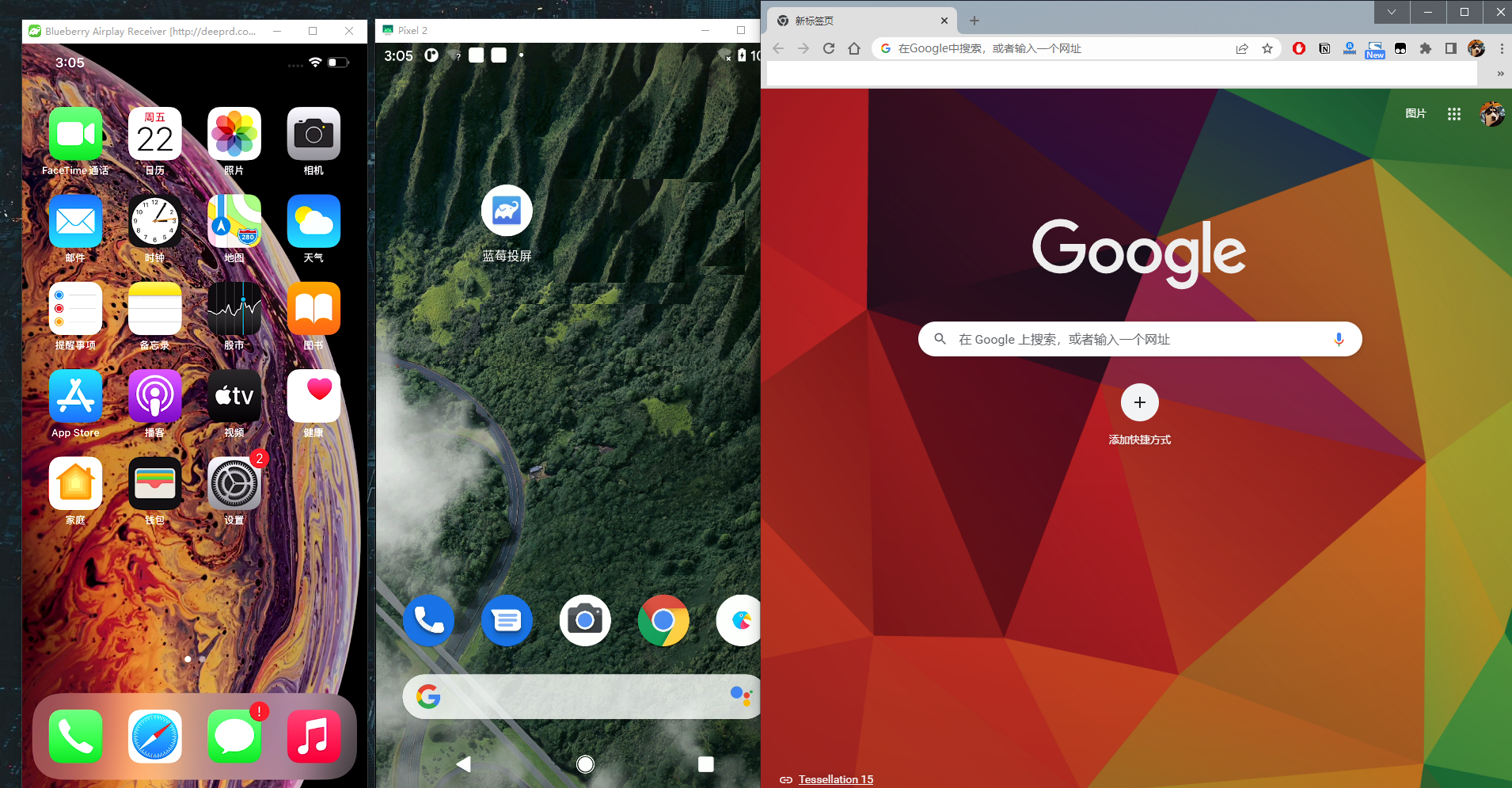
注:
- 遇到“蓝莓投屏”安装时候,报错,安装失败,报错提示,system is modfies ,无法继续安装,可以无视,实际已经安装完毕,继续操作下一步,进入安装目录,直接设置设备名称,开启服务即可,猜测是,win机器是开发机已经安装某个开发库或者组件,具体没细究,咨询过作者,不清楚什么原因,在此感谢“蓝莓投屏”作者,稳定,免费,无广告
- 如果IOS设备无法搜索到 win设备开启投屏,请尝试重新打开/关闭win设备的服务,确认ios和win设备在同一局域网
-
下载安装scrcpy,按照说明解压就可以,scrcpy支持命令启动,可以设置分辨率 大小等参数,具体请查看文档说明,在此介绍简单启动方式
-
android设备打开开发者模式,通过usb连接win,
-
打开scrcpy目录,双击 “scrcpy-noconsole.vbs” 以没有dos命令行窗口模式启动
顺利的话可以看到android端屏幕共享到win
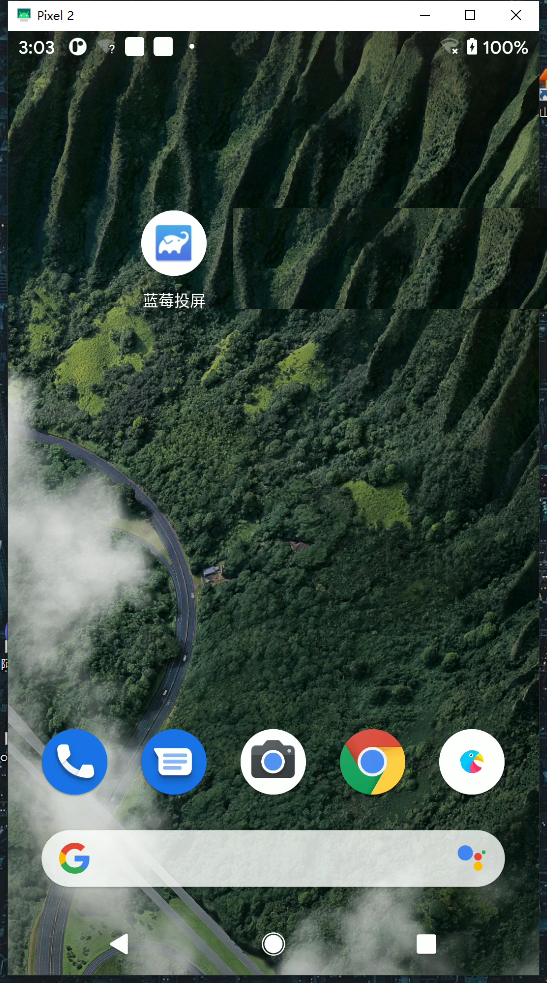
接下来,win通过hdmi投屏到公屏电视,两端可以在同一画面,ppt或者文档可以打开,如有需要,win可以通过hemi连接两台电视公平 ,一屏设备画面,一屏文档
至此,android/ios 两端共享屏幕到一屏方案解决
说明:这需求两端公屏实现的方案一种,可能还有其他方案,比如用 傲R投屏 或者其他的方案,都可以,只是目前使用这种自测比较稳定,傲R非付费情况下usb连接经常掉线,非黑。